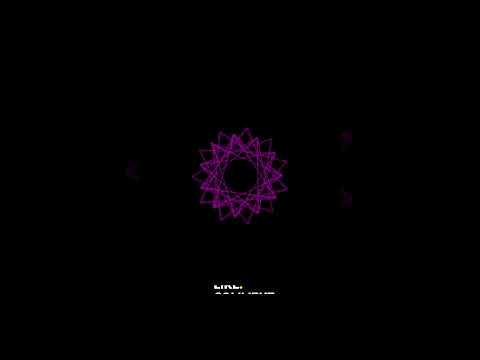পিভট টেবিলগুলি একটি স্প্রেডশীট থেকে উৎস ডেটা গোষ্ঠীভুক্ত এবং সংগঠিত করতে ব্যবহৃত হয়। পিভট টেবিলের প্রাথমিক মূল্য হল যে তারা তথ্যগুলির সংস্থান এবং স্প্রেডশীট ব্যবহারকারীদের প্রয়োজনীয়তা থেকে প্রাপ্ত উপসংহারের উপর নির্ভর করে বিভিন্ন উপায়ে ডেটা সংগঠিত করতে দেয়। একটি পিভট টেবিলে সারি যোগ করা আরেকটি উপায় প্রদান করে যার মাধ্যমে ডেটা সংগঠিত এবং প্রদর্শন করা যায়। আপনার অনুসন্ধানের আরও গভীরতা এবং অর্থ প্রদানের জন্য একটি পিভট টেবিলে সারি কীভাবে যোগ করবেন তা এখানে।
ধাপ

ধাপ 1. মাইক্রোসফট এক্সেল চালু করুন এবং আপনার পিভট টেবিল এবং সোর্স ডেটা সহ ওয়ার্কবুক ফাইলটি খুলুন।

ধাপ ২. যে ট্যাবে সোর্স ডেটা আছে তাতে ক্লিক করে নির্বাচন করুন।

ধাপ Review. সোর্স ডেটাতে কিভাবে এন্ট্রিগুলো সংগঠিত হয় তা পর্যালোচনা করুন।
সোর্স ডেটাতে কলাম লেবেলগুলি সাধারণত পিভট টেবিলের ফিল্ড লেবেল হিসাবে ব্যবহৃত হয়।

ধাপ 4. বিদ্যমান পিভট টেবিলের সাথে সোর্স ডেটার তুলনা করুন এবং অতিরিক্ত প্রদর্শিত সারি হিসাবে পিভট টেবিলে কোন কলাম যুক্ত হবে তা নির্ধারণ করুন।

ধাপ 5. উপযুক্ত ওয়ার্কশীট ট্যাবে ক্লিক করে পিভট টেবিল ধারণকারী ট্যাবে যান।

ধাপ 6. পিভট টেবিল এলাকার ভিতরের কোষগুলির একটিতে ক্লিক করে "পিভট টেবিল ফিল্ড লিস্ট" বা "পিভট টেবিল উইজার্ড" চালু করতে বাধ্য করুন।

ধাপ 7. নির্বাচিত কলাম লেবেলে ক্লিক করুন, টানুন এবং পিভট টেবিল ফিল্ড তালিকার "সারি লেবেল" বিভাগে ফেলে দিন।

ধাপ 8. "সারি লেবেল" বিভাগে ফিল্ড লেবেলগুলিকে পুনরায় সাজান এবং পিভট টেবিলে করা পরিবর্তনগুলি লক্ষ্য করুন।

ধাপ 9. সারি লেবেলগুলির জন্য অর্ডার নির্বাচন করুন যা আপনার প্রয়োজনের জন্য সবচেয়ে উপযুক্ত।